Publicitate
Cu 70 de milioane de utilizatori gratuite și 30 de milioane de abonați premium, Spotify este incontestat rege al serviciilor de streaming de muzică. În schimb, cel mai apropiat concurent, Apple Music, are în jur de 13 milioane de abonați.
Cu toate acestea, a fi lider de piață nu înseamnă că Spotify este scutit de probleme. Având în vedere baza sa uriașă de utilizator, numărul de dispozitive pe care le acceptă și dimensiunea catalogului său de muzică, nu ar trebui să fie surprinzător faptul că problemele pot și se pot întâmpla în mod regulat.
Unele dintre acele sclipici se întâmplă mai des decât altele. În acest articol, veți găsi o listă cu opt dintre cele mai frecvente probleme Spotify, precum și informații despre cum să le rezolvați.
Notă: Înainte de a încerca aceste sfaturi, încercați și reproduceți problema pe diferite dispozitive. Dacă problema apare oriunde, este probabil o problemă la nivelul întregului cont și va trebui să contactați Spotify.
1. Spotify nu a putut fi pornit: Cod de eroare 17
Această problemă specifică Windows a afectat utilizatorii de câțiva ani și totuși apare încă mult.
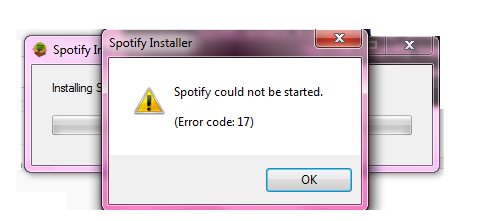
Problema apare atunci când încercați să lansați Spotify - totul va părea să funcționeze fără probleme, dar la fel cum clientul urmează să se deschidă, veți primi un pop-up pe ecran și programul se va bloca.
Soluția este potențial de două ori:
- Descărcați programul de instalare Spotify și salvați-l pe desktop.
- Faceți clic dreapta pe instalator și selectați Proprietăți
- Deschideți fila Compatibilitate, bifați caseta Rulați acest program în modul de compatibilitate pentru:, și alegeți Windows XP (Service Pack 3)
- Clic aplica și executați instalatorul
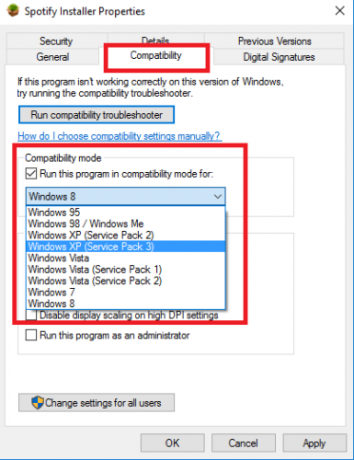
Dacă acest lucru nu funcționează, porniți în modul Safe și repetați pașii de mai sus.
2. Nu se poate adăuga fișiere locale într-o listă de redare
O caracteristică interesantă pe care o oferă Spotify este posibilitatea de a adăuga muzica salvată local în clientul desktop; vă permite să amestecați piesele lui Spotify cu ale dvs. piese în playlist-uri Cele mai bune 15 playlist-uri Spotify pentru varăCăutați cele mai bune liste de redare Spotify pentru a vă asculta vara? Iată cele mai bune liste de redare Spotify pentru vacanțe de vară, bucătării, excursii rutiere și multe altele. Citeste mai mult care poate fi ascultat apoi de oriunde.
Spotify a schimbat recent modul în care clienții săi desktop și Mac gestionează muzica locală. Anterior, puteți trage și arunca fișierele dorite într-o listă de redare, dar acum este ceva mai complicat - schimbarea procesului a determinat unii utilizatori să creadă greșit că serviciul a fost spart.
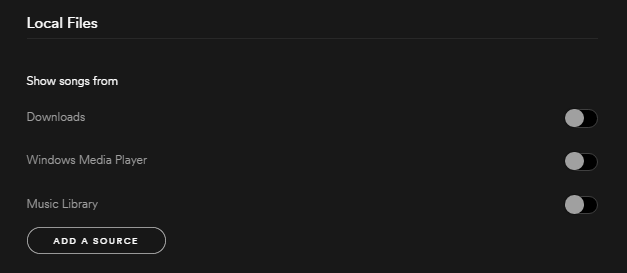
Pentru a adăuga fișiere, mergeți la Editați (Windows) sau Spotify (Mac)> Preferințe> Fișiere locale. Puteți cere lui Spotify să caute fișierele dvs. iTunes sau în biblioteca dvs. de muzică sau să-l indicați în direcția muzicii dvs. salvate.
3. Nu se pot descărca melodii pentru redare offline
Spotify vă permite să descărcați melodii pentru redare offline. Este o funcție fantastică pentru sala de sport, mașina dvs. sau în timp ce sunteți departe de Wi-Fi, deoarece înseamnă că nu veți mânca prin alocația de date.
Cu toate acestea, există o restricție puțin cunoscută. Fiecare dispozitiv poate sincroniza doar un maxim de 3.333 de melodii pentru a asculta offline. Dacă atingeți această limită, nu veți mai putea descărca piese până nu veți anula o parte din muzica existentă.
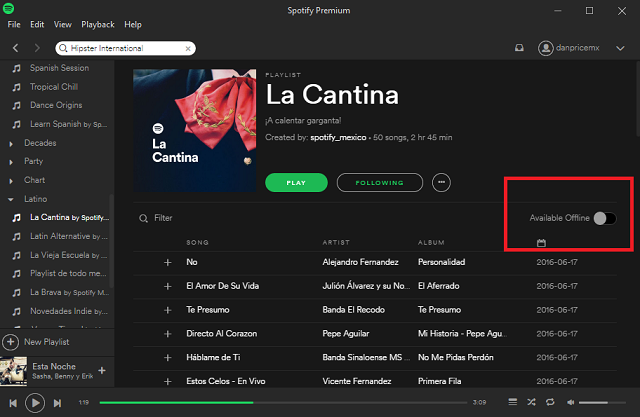
Comutarea unei liste de redare Disponibil Offline switch-ul își va șterge încet conținutul, deși pentru o rezoluție mai rapidă, ar trebui să ștergeți memoria cache (voi acoperi cum să fac asta mai jos).
4. Nu puteți adăuga mai multe melodii la muzica dvs.
În mod similar cu problema anterioară, mulți oameni nu își dau seama, de asemenea, că Muzica dvs. are o limită de 10.000 de melodii. Poate duce la un șoc urât când, în cele din urmă, ați lovit bariera, aruncând biblioteca curatată cu atenție în dezordine.
Mulți utilizatori s-au înfuriat de această restricție de multă vreme, dar în mod clar, Spotify nu intenționează să o schimbe în curând. Într-o declarație recentă, compania a spus:
„Am revizuit recent acest lucru intern și momentan nu avem în plan să extindem limita dvs. de muzică. Motivul se datorează faptului că mai puțin de 1% dintre utilizatori ajung la acesta. Limita actuală asigură o experiență excelentă pentru 99% dintre utilizatori, în loc de o experiență „OK” pentru 100%. ”
Cu toate acestea, dacă sunteți inteligent în acest sens, există o soluție ușoară.
Creați o nouă listă de redare numită „Bibliotecă” și adăugați acolo muzică. Există o limită de 10.000 de melodii pe o listă de redare, așa că odată ce este complet creat, „Library 2”, „Library 3” și așa mai departe. Adăugați toate aceste biblioteci într-un singur folder de playlist (File> Folder Playlist Nou) și evidențiați folderul pentru a vedea toată muzica din interior.
Nu este ideal, dar este o soluție viabilă pentru ceea ce este în cele din urmă o restricție ridicolă.
5. Cont piratat
Deși aceasta nu este într-adevăr o problemă tehnică, este o problemă surprinzător de comună. Utilizatorii Reddit se plâng adesea de hackerul conturilor lor; încă din aprilie 2016, sute de detalii ale contului Spotify - inclusiv e-mailuri, nume de utilizator, parole și tipuri de cont - au fost scurse pe Pastebin.
În mod ciudat, Spotify a negat că datele sale au fost încălcate, sugerând că aceste credențe ale contului au fost furate aplicații web terțe 7 aplicații web pentru a face Spotify mai bun decât vreodatăSpotify este deja destul de bun, fiind unul dintre cele mai bune servicii de streaming de muzică din jur. Există însă modalități de a face Spotify și mai bun, așa cum arată aceste aplicații web nemaipomenite. Citeste mai mult .
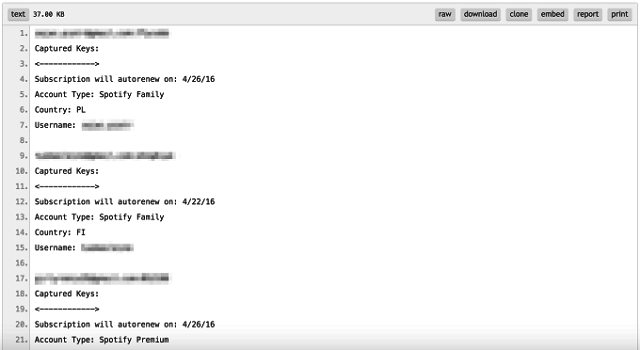
Cum puteți spune dacă ați fost hacked?
Există câteva semne indicative. Vedeți melodii enumerate în istoricul de redare pe care nu le recunoașteți? Primii brusc multă muzică pop hip-hop suedeză sau japoneză în playlist-ul dvs. Discover Weekly, în ciuda faptului că nu asculți niciodată genul respectiv? Ai fost dat afară din aplicație în mijlocul cântării unei piese?
Dacă ați răspuns Da la oricare dintre aceste întrebări, există șanse mari să vă fi compromis contul.
Ceea ce ar trebui să faci?
Dacă aveți noroc, adresa dvs. de e-mail și parola nu vor fi schimbate. Conecteaza-te la contul tau pe site-ul Spotify, apoi du-te la Prezentare generală a contului> Deconectare peste tot. Dacă acest lucru este reușit, schimbați parola imediat. Dacă contul dvs. este legat de Facebook, modificați și parola de Facebook.

Dacă ați pierdut accesul la contul dvs., va trebui să contactați direct Spotify. Puteți utiliza fie formularul online, @SpotifyCares Contul Twitter sau contul companiei pagina de Facebook.
6. Probleme pe Android
Daca ai o problemă pe dispozitivul Android Cum să remediați erorile de stocare Spotify pe AndroidCând Spotify nu vă va permite să accesați muzica pe Android, balansarea se oprește. Iată cum să rezolvați problemele de acces la stocare și să reveniți la muzică. Citeste mai mult care nu poate fi replicat în altă parte, se poate repara aproape întotdeauna urmând câțiva pași simpli.
Înainte de a parcurge acest ghid de depanare, încercați mai întâi să vă deconectați din aplicație și să vă reînregistrați din nou - va rezolva adesea probleme mai mici. Dacă întâmpinați un ecran gol atunci când porniți aplicația, probleme de redare, săriți în urmărire, probleme de sincronizare offline sau melodii indisponibile, continuați să citiți.
Ștergeți memoria cache și efectuați o instalare curată
Cache-ul este locul în care Spotify salvează datele, astfel încât să poată opera mai rapid și mai eficient în viitor. Uneori, datele din memoria cache vor fi corupte și veți întâmpina probleme de utilizare.
Din fericire, Android simplifică ștergeți memoria cache Cum să remediați erorile de stocare Spotify pe AndroidCând Spotify nu vă va permite să accesați muzica pe Android, balansarea se oprește. Iată cum să rezolvați problemele de acces la stocare și să reveniți la muzică. Citeste mai mult , permițând astfel aplicației să reconstruiască un nou set de date necorelate.
Doar du-te spre Setări> Aplicații> Spotify> Stocare și atingeți Ștergeți memoria cache. De asemenea, ar trebui să atingeți Date clare.
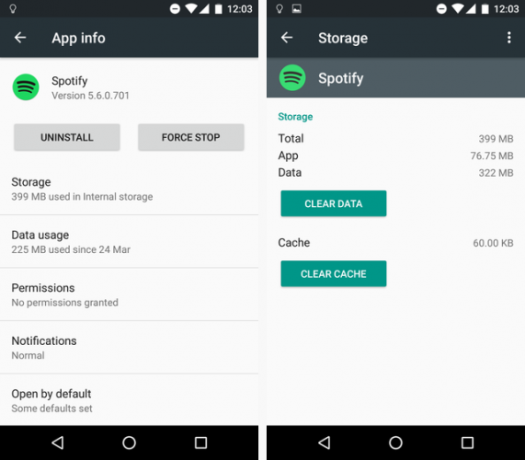
Acum, folosește un manager de fișiere Android Cei mai buni 7 exploratori de fișiere gratuite pentru AndroidExistă o mulțime de aplicații de gestionare a fișierelor și de explorare a fișierelor pentru Android, dar acestea sunt cele mai bune. Citeste mai mult pentru a vă asigura că următoarele patru fișiere nu mai există:
- /emulated/0/Android/data/com.spotify.music
- /ext_sd/Android/data/com.spotify.music
- /sdcard1/Android/data/com.spotify.music
- /data/media/0/Android/data/com.spotify.music
Dacă sunt încă vizibile, ștergeți-le manual.
În cele din urmă, dezinstalați aplicația și reinstalați-o prin Google Play Store.
Ștergeți aplicațiile de curățare, managerii de proces și gestionatorii de baterii
Mai multe aplicații de curățare conțin o caracteristică de ucidere a proceselor care poate afecta Spotify. În mod similar, managerii de procese și managerii de baterii pot interfera cu diferitele procese de rulare ale utilizărilor Spotify. Ele pot fi deosebit de agresive atunci când fie ecranul este oprit, fie o aplicație rulează pe fundal pentru o lungă perioadă de timp.
Dacă aveți nevoie / doriți să păstrați instalate aceste aplicații, încercați să adăugați Spotify (/ext_sd/Android/data/com.spotify.music) la lista albă a aplicațiilor.
7. Probleme pe iPhone și iPad
IDevices-urile Apple nu oferă utilizatorilor un buton clar de memorie cache Depozitare iPhone completă? Cum să creezi spațiu gratuit pe iOSMesajul „iPhone Storage Full” ne lovește când ne așteptăm cel puțin. Iată modalitățile de a elibera spațiul de stocare pe un iPhone. Citeste mai mult . În schimb, este vorba de aplicațiile individuale pentru a oferi o modalitate de a șterge memoria cache-urilor.
Din păcate, Spotify nu a inclus încă această funcție, în ciuda a mii de solicitări ale utilizatorilor pe forumurile sale. Dacă întâmpinați probleme cu aplicația Spotify, va trebui să o ștergeți și să o reinstalați. Acest lucru va șterge memoria cache și sperăm să rezolvăm problema ta.
8. Lista de redare ștersă accidental
Voi încheia această listă cu o problemă extrem de comună și completă a propriei utilizatori - liste de redare șterse accidental.
Playlist-urile sunt opere de artă - puteți petrece zile, săptămâni, luni sau chiar ani creând playlistul perfect pentru o activitate sau eveniment. De exemplu, celebrul Lista de redare Hipster International de Sean Parker (fondatorul Napster) a fost actualizat constant pe o perioadă de trei ani și jumătate, deși acum pare să fie mort.
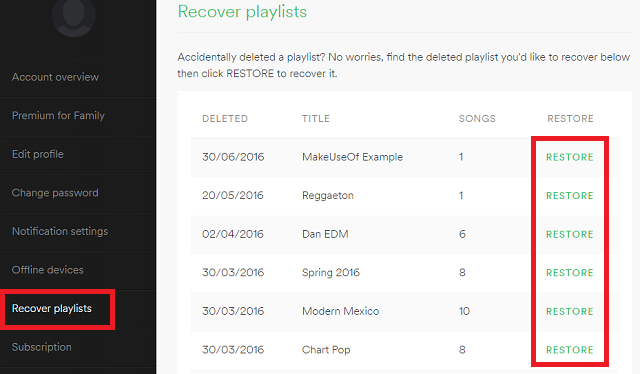
Dacă ștergeți lista dvs. preferată, nu disperați; îl puteți recupera cu ușurință. Conectați-vă la contul dvs. pe site-ul Spotify, apoi accesați Recuperarea playlisturilor> Restaurare.
Ce probleme ai întâlnit?
Am abordat multe dintre cele mai frecvente probleme de mai sus, dar vor exista întotdeauna exemple specifice utilizatorului, care nu se află în sfera de aplicare a acestui articol.
După cum am făcut referire în piesă, primul tău port de apel ar trebui să fie întotdeauna canalele oficiale de asistență, deși Forumurile Spotify si subdistribuire depanare sunt, de asemenea, locuri minunate pentru a găsi ajutor.
Dacă căutați mai mult ajutor cu Spotify, încercați câteva dintre acestea la îndemână Comenzile rapide de la tastatură pentru navigarea pe Spotify Fișă de înșelare a tastaturii finale SpotifyObțineți mai multe din Spotify cu această foaie de înșelăciune a tastaturilor esențiale Spotify pentru Windows și Mac. Citeste mai mult repede. Dar dacă luați în considerare detonarea Spotify, consultați articolul nostru pe Spotify vs. Muzica pe YouTube Spotify vs. Muzică YouTube: Care este cel mai bun?Există o serie de servicii de streaming de muzică disponibile. Spotify și YouTube Music sunt două dintre cele mai mari. Dar care este cel mai bine? Citeste mai mult pentru o altă opțiune.
Dan este un expat britanic care trăiește în Mexic. Este editorul pentru site-ul surorii MUO, Blocks Decoded. În diferite momente, a fost redactor social, redactor creativ și redactor financiar pentru MUO. Îl poți găsi pe site-ul show-ului de la CES din Las Vegas în fiecare an (oameni de PR, ajungeți!), Iar el face multe site-uri din culise...


